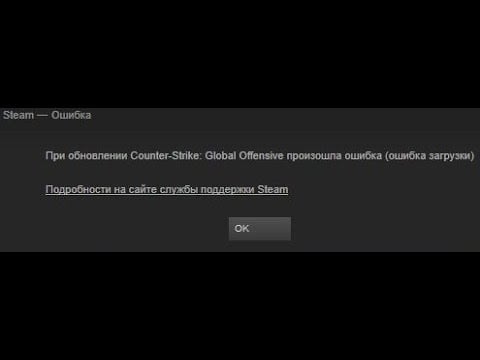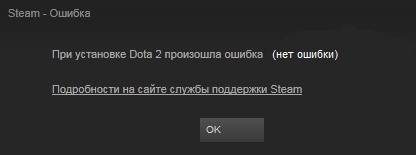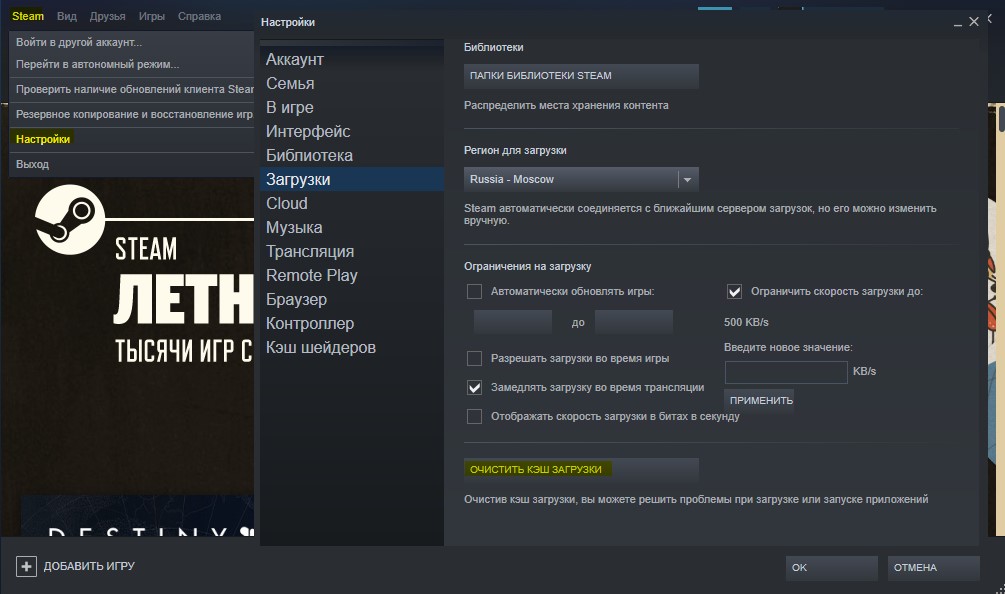Так же могут возникнуть ошибки:
- неверная платформа;
- не найден исполняемый файл;
- произошла ошибка записи на диск;
- конфигурация приложения недоступна;
- диск повреждён;
- нет соединения с интернетом;
- сервера с данными недоступны;
- время ожидания истекло.
Ниже способы решения.
Перезагрузка
Простой способ, перезагрузить Steam, если не поможет, перезагрузите ваш компьютер.
Снятие защиты записи
Система защиты от записи не даёт изменять/добавлять файлы. Посмотрите на каком жестком диске установлены игры Steam, снимите защиту записи данного диска.
Отключение настроек, для чтения каталога Steam
Нажмите правой кнопкой мыши на папку Steam, далее «Свойства», если у вас стоит галочка на пункте «Только для чтения» уберите её и подтвердите выбор. Данный параметр часто вызывает ошибку записи диска.
Смена версии Windows
Ошибка может появляться при попытке запустить 64-разрядную версию игры на 32-разрядной версии Windows. Проверьте разрядность вашей версии виндовс и требования для запуска вашей игры.
Проверка целостности файлов в Steam
Чаще всего повреждаются файлы игры, что приводит к такой ошибке.
Откройте библиотеку Steam, найдя игру, которая выдаёт ошибку нажмите на неё правой кнопкой мышки, далее вкладка «Свойства», далее пункт «Локальные файлы», активируйте функцию «Проверить целостность файлов игры».
Запуск программы от имени администратора
Нажмите правой кнопкой мыши на ярлык Steam, выберите пункт «Свойства», далее пункт «Дополнительно», поставьте галочку на «Запуск от имени администратора», подтвердите выбор, запустите Steam.
Проверка целостности игровых файлов
Нужно открыть библиотеку Стима, выбрав игру, которую хотели обновить, нажмите на неё правой кнопкой мышки выбрав пункт «Свойства», далее пункт «Локальные файлы», далее пункт «Проверить целостность файлов игры». Программа сама все сделает, при обнаружении поврежденных файлов, она их обновит до рабочего состояния.
Удаление поврежденных файлов.
Иногда при сбоях, программе может создать поврежденные файлы. Зайдите в папку Steam, далее папки «steamapps/common«, далее поищите файл с одноименным названием игры, посмотрите на размер данного файлы, если он 0 кб, то удалите файл и загрузите его снова через обновления Steam.
Переименование файла
Steam всегда видит и проверяет файлы на латинице — английском языке, если пусковой ярлык на русском языке, просто переименуйте его в то название которое видит сам Steam.
Очистка кэша загрузки Steam
Ошибка может возникать при поврежденном кэше загрузки. Зайдите в Стим, пункт «Настройки», далее пункт «Загрузки», пункт «Очистить кэш загрузок».
Удаление папки appcache
Перед удалением закройте Steam, зайдите в диспетчер задач проверив наличие процессов Steam.
Зайдите в основную папку Steam, найдите папку «appcache» и удалите её, перезагрузите компьютер, запустите Steam от имени администратора.
Отключение антивирусной защиты и добавление в исключения
Порой антивирус видит в Steam угрозу и мешает загрузке и сохранению важных файлов. Выключите Steam, отключите все антивирусные программы, запустите Steam и попробуйте обновить игру. Если это помогло, то добавьте папку Steam и игры, в которые вы играете в исключения антивируса.
Удаление файла appinfo.vdf
Полностью закройте Стим, откройте диспетчер задач и убедитесь что процессов Steam нет.
Вам нужно открыть папку Steam, в ней папку «appcache», найдите файл «appinfo.vdf» и удалите, далее откройте стим от «Имени администратора» и повторно обновите игру.
Проверка актуальности обновлений Steam
В открытой программе выберите пункт «Steam», далее пункт «Проверить наличие обновлений», после проверки если нужно обновите программу и обновите игру снова, либо полностью отключите Стим и после поставьте обновление игры.
Сброс конфигурации
Закройте Steam, зайдите в диспетчер задач и проверьте наличие активных приложений Steam, если есть закройте все.
Откройте браузер — любой, введите в адресную строку следующее «steam://flushconfig», скорее всего будет запрос открыть Steam, согласитесь на него.
Steam выдаст запрос на сброс настроек, подтвердите его, потом откройте Steam от имени администратора.
Steam может удалить записи об играх, которые находятся в разных — нескольких папках, вам нужно будет снова их вручную добавить.
Запустите Steam, выберите пункт «Steam», далее «Настройки», далее «Загрузки», пункт «Папки библиотеки Steam», для добавления папки с игрой выберите пункт «Добавить папку».
Перезапустите Steam.
Обращение в тех поддержку Steam
Если ни 1 из способов вам не помог, возможно у вас новый вид проблемы, в этом случае стоит обратиться в техническую поддержку Steam. Откройте клиент Steam, вкладка «Справка», пункт «Служба поддержки Steam».
PUBG не запускается При обновлении PlayerUnknown’s Battlegrounds произошла ошибка (приложение запущено)
Не могу запустить игру, пишет ошибка описанная в заголовке вопроса а так же прикреплена на скриншоте. Помогите это исправить.
15056 просмотров
больше 5 лет назад

3 ответа


Ну здесь нет ничего сложного, если проверка целостности кэша не помогла, а это нормально, потому что ошибка с этим не связанна, то тебе нужно выполнить несколько простых действий, и могу сказать по личному опыту а так же опыту своих друзей, ПУБГ запустится после этого нормально.
Вообщем для начала тебе необходимо установить обновления Windows, это очень важно, особенно потому что у тебя десятка, как видно по скриншоту. После этого для максимальной надежности выключаешь антивирус, и брандмауэр. Заходишь в диспетчер задач, и закрываешь процесс античита BattlEye, после этого уже можешь смело заходить в игру и идти давать фраги, удачи. В крайнем случае если это не поможет, переустанови игру и всё будет нормально.
Ответ дан
больше 5 лет назад

[strike][/strike] кееек
Ответ дан
больше 3 лет назад

Ответ от незарегистрированного пользователя
Доброго времени суток вам уважаемый пользователь нашего портала. К сожалению вы довольно плохо описали вашу проблему и не рассказали после чего появилась эта ошибка, и каким образом вы пробовали её устранить.
По этому для начала я могу посоветовать вам выполнить проверку хэша. Для этого зайдите в Стим, далее перейдите в Библиотеку игр, после чего найдите там ПУБГ. Как только вы это сделаете, нажмите на игру ПКМ и запустите Проверить целостность кэша, дождитесь завершения операции, после чего отключите антивирус и пробуйте зайти в игру. Отпишитесь о проделанных действиях, и скажите будет ли результат.
Ответ дан
больше 5 лет назад

Обновлено: 30.01.2023
Вообщем. При запуске радуги вылезает окно с выбором: Обычный запуск или через Вулкан.
При выборе через обычный режим, у меня вылезает ошибка — При обновлении Tom Clancy`s Rainbow Six Siege произошла ошибка (неверная платформа). В характеристиках указано, что нужен windows 7 64 bit, он у меня и стоит. Нигде в интернете не нашел решения этой проблемы.
Казалось бы фиг с ним, пойду играть через Вулкан. Выбираю вулкан. Открывается Uplay, логинюсь и что-то грузит. Вылезает другая ошибка — No compatible driver/hardware found. Это проблема связана вроде с Вулканом (логично..). Я гуглил, там как то надо было поставить вулкан. Я скачал какой-то vulkan sdk. Но ничего не изменилось. Я не смог найти решение и этой проблемы.
31 окт. 2020 в 2:16
При обновлении tom clancy’s rainbow six siege произошла ошибка неверная платформа
При запуске игры пишет «При обновлении tom clancy’s rainbow six siege произошла ошибка неверная платформа.». Игра даже не запускается, просто стим выдает такую ошибку.
Стоит windows 7 64 bit, но не запускается. Как можно убрать эту проблему?
31 окт. 2020 в 7:10
платформа как бы винда если не ошибаюсь на 7ку ругается,у меня на 10ке норм идёт
31 окт. 2020 в 8:57
gt 630 (1 гб) — видеокарта
проц. — amd athlon ii x2 250 3.00 GHz. 2 ядра.
оперативная память 6 гб.
Знаю это даже не минималки. Но я на ютубе увидел человека, который запустил игру на характеристиках даже хуже, но видеокарта была такая же как у меня — gt 630 (1gb).
Мне просто неважно сколько фпс будет, главное чтобы запустилось.
31 окт. 2020 в 8:58
платформа как бы винда если не ошибаюсь на 7ку ругается,у меня на 10ке норм идёт
31 окт. 2020 в 9:31
скорее проц не поддерживает какие то инструкции, да и желательно 4 ядра
31 окт. 2020 в 9:47
gt 630 (1 гб) — видеокарта
проц. — amd athlon ii x2 250 3.00 GHz. 2 ядра.
оперативная память 6 гб.
Знаю это даже не минималки. Но я на ютубе увидел человека, который запустил игру на характеристиках даже хуже, но видеокарта была такая же как у меня — gt 630 (1gb).
Мне просто неважно сколько фпс будет, главное чтобы запустилось. неа, точно не запустится, а если вы видели всякие там видосы то это или видос старый (2015-2016 года) или просто розводняк, пишут в описании одно а тестят на другом, с таким сетапом игра не будет работать хоть розганяй ее до космических скоростей, толька замена пк в помощь
31 окт. 2020 в 10:09
gt 630 (1 гб) — видеокарта
проц. — amd athlon ii x2 250 3.00 GHz. 2 ядра.
оперативная память 6 гб.
Знаю это даже не минималки. Но я на ютубе увидел человека, который запустил игру на характеристиках даже хуже, но видеокарта была такая же как у меня — gt 630 (1gb).
Мне просто неважно сколько фпс будет, главное чтобы запустилось.
Ошибка «О нет, приложение прекратило работу»
Запускаю Raibow Six: Siege пытаюсь зайти в матч ( любой будь то тренировка, обучение или что-то еще ) зависает игра и вылетает с надписью «О нет, приложение прекратило работу! В работе игры Tom Clancy`s Rainbow Six : Siege произошла ошибка» переустанавливать uplay не помогает и ставить совместимость файла игры с моей виндой тоже.
Подскажите пожалуйста, что делать?
Привет! Зачастую данную ошибку можно разрешить следующими шагами:
2. Очистите временные файлы:
Нажмите комбинацию клавиш Win + R
Введите% TEMP% и нажмите клавишу ввода.
Изменить и выберите Все.
Файл / Удалить.
ПРИМЕЧАНИЕ: Если вы используете Windows 7, выделите файлы нажав Ctrl + A вместе. После того как файлы будут выделены, нажмите кнопку Удалить (Delete).
3. Установите все доступные обновления для ОС через панель управления Windows > Windows Update
4. Отключите все ненужные для игры usb-устройства
5. Для возможного разрешения ошибки, пожалуйста, переустановите Ваше приложение Uplay и запустите его от имени администратора следуя инструкциям, которые предложены по следующей ссылке:
*Примечание: сделайте резервную копию сохранений к играм перед переустановкой клиента. Сохранения находятся в следующей папке: C:Program Files (x86)UbisoftUbisoft Game Launchersavegames
Если после выполнения вышеуказанных действий, ошибка продолжает появляться, пожалуйста, обратитесь в службу поддержки, предоставив диагностические файлы Dxdiag и MsInfo.
А вчера и позавчера и позапоза. вчера, тоже..
помогите.
А вчера и позавчера и позапоза. вчера, тоже..
помогите. ВСЁ НОРМАЛЬНО БЫЛО
Pro Gamer Мудрец (16166) Странно, ну только винду переустановить могу предложить, так как проблемы явно у тебя, а не с игрой.
я проверил у меня у самого такая ошибка это из-за интернета твоего у меня через мегафон не заходит в игру, а любой другой интернет норм заходит без этой ошибки
блин у меня та же проблема, как решить не в курсе. может было у кого? помогитя.
чувак, я нашел способ буквально вчера, можно поменять модем, или проще. Uplay в онлайне держи, а Steam в автономном режиме запусти, и запускай игру, мне это помогло
Читайте также:
- X4 foundations системные требования
- For honor ошибка 0004000029
- Escape from tarkov ошибка контрольной суммы
- Blade and soul ошибка 3000
- Mortal shell системные требования
Содержание
- Что значит неверная платформа
- Не запускается CS:GO (неверная платформа)
- Похожие статьи:
- Related Articles
- Ошибка Server is running an older version, client version…
- Решение ошибки CAudioSourceMemWave (playersprayer.wav): GetDataPointer() failed (CS:CO)
- Не запускается CS: GO 3.05.17-4.05.17. Решение.
- как обойти в Steam (неверная платформа)
- 5 причин почему нет связи с сервером MT4
- 5 способов переподключить MT4 к серверу брокера
- 🚩 Steam неверная платформа что делать
- Комментарии • 119
Что значит неверная платформа
Что за пк, характеристика пк опешите!
gt 630 (1 гб) — видеокарта
проц. — amd athlon ii x2 250 3.00 GHz. 2 ядра.
оперативная память 6 гб.
Знаю это даже не минималки. Но я на ютубе увидел человека, который запустил игру на характеристиках даже хуже, но видеокарта была такая же как у меня — gt 630 (1gb).
Мне просто неважно сколько фпс будет, главное чтобы запустилось.
gt 630 (1 гб) — видеокарта
проц. — amd athlon ii x2 250 3.00 GHz. 2 ядра.
оперативная память 6 гб.
Знаю это даже не минималки. Но я на ютубе увидел человека, который запустил игру на характеристиках даже хуже, но видеокарта была такая же как у меня — gt 630 (1gb).
Мне просто неважно сколько фпс будет, главное чтобы запустилось.
неа, точно не запустится, а если вы видели всякие там видосы то это или видос старый (2015-2016 года) или просто розводняк, пишут в описании одно а тестят на другом, с таким сетапом игра не будет работать хоть розганяй ее до космических скоростей, толька замена пк в помощь
Thanks for getting in contact, however our team are only able to offer support on these forums in English at this time, apologies for this.
If you still require assistance and would like to request support in your preferred language, please open a ticket [support.ubi.com] with us.
Alternatively, if you’d like to translate your query we’d be happy to assist you here.
Thanks for getting in contact, however our team are only able to offer support on these forums in English at this time, apologies for this.
If you still require assistance and would like to request support in your preferred language, please open a ticket [support.ubi.com] with us.
Alternatively, if you’d like to translate your query we’d be happy to assist you here.
Источник
Не запускается CS:GO (неверная платформа)
С выходом нового обновления, у Valve теперь как за основу взято создавать проблемы игрокам. В этот раз проблема возникла у игроков Windows XP.
p, blockquote 1,0,1,0,0 —>
На данный момент существует несколько версий причин ошибки.
p, blockquote 2,1,0,0,0 —>
- Проблемы с запуском CS:GO на Windows XP как это было несколько месяцев назад.
- Проблема с запуском CS: GO на 32ух битных системах.
Пока что фикса данной ошибки не найдено. Пока единственным выходом является переустановка Windows на более свежие версии Windows. Вы можете подписаться на нашу группу ВКонтакте , если вдруг появится информация о том как исправить эту проблему, мы обязательно оповестим вас там.
p, blockquote 3,0,0,1,0 —> p, blockquote 4,0,0,0,1 —>
А пока что вы можете пофармить скинов просто войдя на ЭТОЙ СТРАНИЦЕ.
Похожие статьи:
Related Articles
Ошибка Server is running an older version, client version…
Если у вас при заходе на сервер выскакивает ошибка Server is running an older version, client version XXXX, server version XXXX, нужно просто подождать. Эта ошибка означает то, что сервер на который пытаетесь не успел […]
Решение ошибки CAudioSourceMemWave (playersprayer.wav): GetDataPointer() failed (CS:CO)
В новом моде для CS:GO — CS:CO — часто встречается такая ошибка «CAudioSourceMemWave (playerspray.wav): GetDataPointer() failed». Сейчас Вы узнаете, как исправить её! Предыдущаяошибки/баги CS:GOШипение в CS:GO вместо звукаСледующаяSteam CS:GOНе запускается матчмейкинг в CS:GOПохожие статьи:Решение проблем […]
Не запускается CS: GO 3.05.17-4.05.17. Решение.
У многих игроков после обновления CS:GO перестала запускаться. Решение этой ошибки очень простое. Если никаких ошибок не выдаёт: Кликаем по CS:GO в библиотеке стима правой кнопкой мыши, переходим в свойства. Вкладка локальные файлы. Посмотреть локальные […]
Источник
как обойти в Steam (неверная платформа)
если я правильно понял — игра скорее всего под МАК ОС а у вас винда, или наоборот, или игра под линукс — а у вас другая ось, в общем не та операционная система
или же, у вас 32 битная ось, а надо 64 бита
и обойти. только переустановкой оси или обновлением
параметры игры кстати в минимальных только на ВИСТЕ идет она. на 32 или 64 битной системе
а максимальные требования — ТОЛЬКО 64 битная ось 7, 8, 10 винда
МИНИМАЛЬНЫЕ:
Поддерживаемые ОС: 32- и 64-разрядные версии Windows Vista
Процессор: Core 2 Duo E6700 с тактовой частотой 2,66 ГГц
Оперативная память: 3 ГБ
Видеокарта: с 1 ГБ видеопамяти, поддерживающая DirectX 9, ATI X800, NVidia 8600 или лучше
DirectX®: 9.0
Жесткий диск: 12 ГБ свободного места
Другие требования: широкополосное подключение к Интернету
РЕКОМЕНДУЕМЫЕ:
Поддерживаемые ОС: 64-разрядные версии Windows 7 и 8 и 10
Процессор: Core 2 Quad Q6600 с тактовой частотой 2,4 ГГц
Оперативная память: 4 ГБ
Видеокарта: с 1.5-2 ГБ видеопамяти, поддерживающая DirectX 9, AMD 5770, NVidia GTX 450 или лучше
DirectX®: 9.0
Жесткий диск: 12 ГБ свободного места
Другие требования: широкополосное подключение к Интернету
то что комп тянет арму — это честно говоря ничего не говорит — ведь даже если у вас слабый комп, игра всеравно должна установится, пусть и будет лагать или не запустится вообще, но установка пройдет тем не менее
в этой игре вышел патч — Update 317, завершивший поддержку 32-битных систем.
Переходи на 64-разрядную винду
Источник
5 причин почему нет связи с сервером MT4
Прочитав эту статью, вы узнаете, как исправить проблемы с подключением на своей платформе MetaTrader 4, когда появляется это раздражающее «нет связи» в правом нижнем углу или, по крайней мере, узнаете причину, по которой она не подключается. Не буду тратить ваше время зря и сразу углублюсь в подробности.
Проблема: вы подходите к своему компьютеру или подключаетесь к своему VPS-серверу и обнаруживаете, что платформа MT4 показывает статусное сообщение «Нет связи с сервером» в правом нижнем углу, в то время как когда вы уходили, все работало нормально, т.е. когда учетная запись подлючена и работает.
Торговая платформа MT4 также показывает сообщение о статусе отсутствия подключения «нет связи», если вы не вошли в свою учетную запись MT4. Проверьте для начала этот вариант, в этом случае для решения проблемы, вам просто нужно подключиться к своей учетной записи из верхнего меню, выбрав «Файл -> Войти в торговый счет».
Решение: попробуйте повторно подключить свой MT4 к серверу брокера и выяснить причину проблем с подключением. Попробуйте запустить его от имени администратора.
Существует три основных состояния подключения терминала:
- Состояние подключения к серверу MT4 (нет подключения). Полностью красный цвет означает, что нет подключения к выбранному серверу.
- Статус подключения к серверу MT4 (подключен к основному серверу) Зеленый / красный означает прямое подключение к серверу.
- Статус подключения к серверу MT4 (подключен к центру обработки данных) Зеленый / синий означает, что ваша платформа подключена к центру обработки данных.
В зависимости от состояния платформы может быть
5 способов переподключить MT4 к серверу брокера
Очевидно, этому может быть несколько причин, но прежде чем мы будем делать какие-либо предположения и пытаться выяснить, в чем причина потери соединения MT4 с сервером брокера, давайте рассмотрим 5 возможных решений этой проблемы. В первую очередь попробуйте восстановить соединение с сервером брокера.
- Сделайте «Повторное сканирование серверов».
Первое, что вы должны попробовать, это выполнить «Повторное сканирование серверов». Вы можете найти эту опцию, щелкнув левой кнопкой мыши на ярлыке «Нет связи» в правом нижнем углу вашего MT4.
Обратите внимание, что вам нужно щелкнуть левой кнопкой мыши.
После того, как вы запустите повторное сканирование, MT4 ищет лучший доступный сервер, а затем пытается подключиться. Вы даже можете пробовать подключаться несколько раз каждые 30 секунд, потому что первые попытки повторного подключения могут оказаться безуспешными. Другими словами попробовать опцию «Повторное сканирование серверов» можно несколько раз, так как это может помочь MT4 восстанавливать соединение.
Давайте посмотрим, как это выглядит на платформе MT4.
Источник
🚩 Steam неверная платформа что делать
Показать панель управления
- Опубликовано: 7 окт 2017
- Стим при обновлении произошла ошибка неверная платформа как перейти с 32 бит на 64 бит Windows 64 bit апгрейд переустановка установка windows смена версии windows backup резервное копирование активация windows как сохранить акцивацию при переустановке windows
Игры
Комментарии • 119
64 бита и всеравно
а что если я даже установить не могу?
Ситуация:я купил 2watch dogs и меня заскамили, прошло пол года мне вернули ак, я захожу в вотч догс и эта ошибка, хотя у меня была 64 так она и есть
А что делать ксли у тебя не Windows а Mac?
Чо врёш просто ок и игра запускается
Из за винды я не могу играть в норм игры
Я хз что за бред, у меня такая же ошибка но у меня 64 бит и тянула под средне-высокие настройки на 60 фпс и бац эта хрень
у меня 64битная, но все равно не получается.
у меня 510 часов в одной игре, на пк все время стояла 64х и после обновы игры такая хрень((
У меня игра 2 дня нормально работала, а сегодня хуй там плавал. Это как вообще?
Наиграл 300 часов,а тут херак и такая ошибка вылезла. неверная платформа
А 64-битную витрамаэ старий пк?
Ну че за банальщина бл*?? Сейчас бы рассказывать как переустанавливать ось. Автор, а если игра запускалась норм, а потом резко начала е*ать мозги? Где критический подход в видео вообще?
у меня все параметры для игры подходят но стим не даёт запустить игру
у меня пентиум 4)
А я играл в одну игру более 100 часов,а потом,платформа стала неверной.Это норм?
у меня таже фигня
стояла 7-ка 64 бит переустановил винду и появилась эта ошибка((( хз чё делать
А если у меня 64бит но выдает ошибку
.
я решил свою проблему
вы лохи,просто переустоновить игру надо
хелп.в скрап механик я уже играл,изи тянет конешно,а тут хотел паиграть и на тебе
памогите
У меня windows 7 64bit, таже проблема с Dying light. Проц: amd fx-6300. Я хз в чем дело
Капец хуй чё я понял😂😂😂.телефон проще по ходу( по моему размеру мозга) 😁ну не буду играть крутые игры.
Слушай в стиме есть игра називаеться Call to Arms она 32 битная но мин в стиме поставили 64 и теперь ее нельзя скачать и выдает ету ошибку можна ли ее просто както обойти?
Что ты людям тут читаешь, умник? «Требования зайдите, вот видите!» и так в каждом ролике. Спокон веку игровые фирмы завышают требования. Я играл пол года назад еще на ХР и все летало в Стил Оушен. Спустя 6 месяцев я зашел на семерке и с памятью в 2 раза больше и 64 бита и у меня выпадает эта ошибка. И что ты предлагаешь, почему она выпадает? Потому что требования не соответсвуют? Если бы я таким наивным советам следовал я бы еще 20 лет назад только за топовыми видяхами в магазины и бегал. Она рубится сразу на моменте присоеденения — не может она еще ничего проверить ни железо, ни деректХ.. Угу. ВоВ идёт, а китайці которіе еще лучше летали — не идут..Угу, угу..Хоть бы не полоскал мозги молодым.
Источник
Все мы уже привыкли, что многие обновления привносят в PUBG некоторые ошибки, которые так досаждают сообществу. Но больше всего напрягает то, что вы не можете даже обновить игру, т.к. в момент обновления выскакивает ошибка. В сегодняшней статье мы расскажем вам, что с этим можно сделать.
Итак, во время выходов обновлений на PUBG, игроки сталкиваются с определенными трудностями. Дело в том, что игра попросту не хочет самостоятельно скачивать и устанавливать обновленные файлы.
В таких ситуациях может помочь перезапуск Стима, однако работает это не всегда, и ниже в статье, мы расскажем вам, что нужно делать.
Содержание
- Установить обновление вручную
- Регион
- Переустановка
Установить обновление вручную
Если вы являетесь постоянным нашим читателем, то наверняка поняли, о чем идет речь, ну а если нет – смотрите. Вам нужно будет зайти в библиотеку Стима, где вы кликните правой кнопкой мышки на PUBG и выберите пункт «Свойства». Там вы найдете пункт «локальные файлы», после чего выберите «проверить целостность файлов игры».
Таким образом, игра автоматически докачает недостающие файлы, которые не смогли установиться самостоятельно.
Регион
Бывает и так, что PUBG не может обновиться, из-за неправильно указанного региона загрузки. Просто попробуйте выбрать другой город, или другую страну. В большинстве случаев это срабатывает.
Переустановка
В качестве крайних мер можно попробовать переустановить Стим. Возможно, что баг идет именно от него, просто сказывается он именно на PUBG.
На этом мы и заканчиваем нашу статью. Оставайтесь с нами, у нас для вас припасено еще много интересного.
Автор публикации
1 875
Если вы зарегистрируетесь сможете: скачивать все файлы с сайта, конкурсы, доступ к различным модулям.
Комментарии: 5Публикации: 358Регистрация: 05-08-2019
( 1 оценка, среднее 5 из 5 )
Мы продолжаем рассматривать различные ошибки сервиса цифровой дистрибуции Steam. В этот раз на нашей “кушетке” находится довольно распространенная проблема, которая возникает при загрузке различных обновления для игр в этом сервисе.
Например, при загрузке обновлений для Counter Strike Global Offensive или Dota 2 преградить вам путь может ошибка, в которой содержится следующий текст:
При обновлении ******* произошла ошибка (ошибка загрузки)
Множество игроков страдает этой проблемой и когда она настигает их, то они практически всегда не знают что делать в этой ситуации. Что же, стоит сказать, что проблема довольно непростая и простая одновременно. Все зависит от того с какой стороны смотреть на нее.
Что вообще происходит во время появления проблемы? Вы ставите загружаться обновление для своей игры, скачивается может примерно несколько мегабайт, а затем, вместо продолжения загрузки, скачивание приостанавливается и на вашем экране появляется сообщение “При обновлении произошла ошибка (ошибка загрузки)”. И как бы множество раз вы не пытались восстановить скачивание обновления, итог будет один и тот же – оно не продолжится.
Итак, эта статья будет представлять собой что-то вроде сборной солянки из методов для решения этой проблемы, которые были собраны со всех уголков Интернета. Как и всегда, мы расположим методы в порядке возрастания их сложности. Также стоит сказать, чтобы вы не игнорировали такие методы, как “включить/выключить” или “перезагрузить”, так как они “действительно” могут порой решать проблемы.
Содержание
- Методы решения “При обновлении произошла ошибка (ошибка загрузки)”
- Перезапуск клиента Steam
- Перезагрузка компьютера
- Проверка свободного места на диске
- Отключение Антивируса
- Проверка целостности файлов игры
- Запуск клиента Steam от имени Администратора
- Изменение региона загрузки
- Перезапуск Wi-Fi роутера
- Проблемы с Wi-Fi адаптером
Методы решения “При обновлении произошла ошибка (ошибка загрузки)”
Перезапуск клиента Steam
Возможно, что установленный клиент Стим на вашем компьютере попросту набрел на какой-то единичный сбой в своей работе. Например, бывает такое, когда клиент Steam наотрез отказывается запускать какие-либо игры. Простая перезагрузка Стим помогает решить проблему. С ошибкой “При обновлении произошла ошибка (ошибка загрузки)” тоже может статься также. Попробуйте перезагрузить свой клиент и посмотрите, измениться ли ситуация.
Перезагрузка компьютера
Такая же ситуация, как и со Steam. В операционной системе мог возникнуть простой сбой, из-за которого себя проявила ошибка “При обновлении произошла ошибка (ошибка загрузки)”. Попробуйте перезагрузиться, а затем посмотрите, будет ли она исправлена.
Проверка свободного места на диске
Вы наверняка знаете сколько у вас свободного места на диске, но все лучше еще раз проверить. Возможно, что пытаетесь скачать обновление для своей игры и при этом забыв, что на вашем диске осталось буквально несколько сотен или даже десятков мегабайт. Посмотрите на остаток свободного места на диске. Если же там предостаточно места, то проблема в виде ошибки “При обновлении произошла ошибка (ошибка загрузки)” возникла определенно не из-за этого фактора. Но если же на диске остались крохи, то ответ лежит перед вами.
Отключение Антивируса
Все знают, что в каждой статье о различных проблемах всегда можно найти банальный пункт о том, что виновником ситуации является Антивирус пользователя. Как бы там ни было, Антивирусы действительно могут доставлять огромное количество проблем, особенно стороннего происхождения. Попробуйте отключить свой Антивирус, так как тот может блокировать файлы обновления для вашей игры, приняв их за вредоносные элементы. Звучит может и бредово, но порой это происходит. После отключения Антивируса снова запустите процесс загрузки обновления и проверьте, продолжиться ли он и проявится ли сообщение “При обновлении произошла ошибка (ошибка загрузки)”.
Проверка целостности файлов игры
Есть вероятность, что ваше обновление не может быть загружено и установлено по той причине, что файлы игры были повреждены. Для того чтобы проверить данную теорию следует, вам следует выполнить проверку целостности файлов игры. Для этого сделайте следующее:
- Зайдите в библиотеку своих игр Стим.
- Сделайте клик правой кнопкой мыши по нужной вам игре и выберите “Свойства”.
- Перейдите во вкладку “Локальные файлы”.
- Затем нажмите на кнопку “Проверить целостность игровых файлов”.
После нажатия на эту кнопку начнется процесс, с помощью которого Steam проверить файлы вашей игры. Если что-то будет не сходится, то ваш клиент заменит поврежденные файлы на нормальные. После процесса проверки попробуйте запустить вашу игру еще раз, чтобы удостовериться в решении ошибки “При обновлении произошла ошибка (ошибка загрузки)”.
Запуск клиента Steam от имени Администратора
Как отмечают некоторые из пользователей в сети, повышение прав для клиента Steam помогает продолжить загрузку нужного вам обновления. Итак, для выполнения этого метода сделайте следующее:
- Для начала закройте свой Steam.
- Затем пройдите в папку, в которой у вас установлен клиент Steam.
- Найдите исполнительный файл для него, т.е. Steam.exe.
- Кликните на него правой кнопкой мыши и выберите “Свойства”.
- Затем перейдите во вкладку “Совместимость” и отметьте галочкой пункт “Запускать эту программу от имени Администратора”.
Теперь попробуйте запустить Steam и снова продолжить загрузку нужного вам обновления. Возможно в этот раз сообщения “При обновлении произошла ошибка (ошибка загрузки)” не будет.
Изменение региона загрузки
Порой в Steam возникают проблемы с подключением из-за вашего региона загрузки. Не понятно почему так происходит, но происходит. Попробуйте его поменять пару тройку раз и, возможно, вы сможете избавиться от этой надоедливой ошибки. Для этого сделайте следующее:
- Зайдите в Настройки Steam.
- Перейдите во вкладку “Загрузки”.
- Нажмите на выпадающее меню под “Регион для загрузки”.
- Смените свой регион загрузки несколько раз и посмотрите, будет ли исправлена ошибка “При обновлении произошла ошибка (ошибка загрузки)”.
Перезапуск Wi-Fi роутера
Некоторые пользователи отмечают тот факт, что они смогли добиться исправления проблемы с невозможностью скачать обновление для своей игры с помощью простого перезапуска Wi-Fi роутера. Так что если вы используете Wi-Fi роутер и у вас возникла проблема “При обновлении произошла ошибка (ошибка загрузки)”, то попробуйте перезапустить его. Для этого вы можете попросту отключить питание для роутера на несколько секунд, а затем снова подключить обратно.
Проблемы с Wi-Fi адаптером
Мы наконец-то дошли до пункта, который можно считать наиболее вероятной причиной проблем с загрузкой обновления для вашей игры. Все дело заключается в том, что вы, скорее всего, используете Wi-Fi адаптер для подсоединения к беспроводной сети своего WiFi роутера. Именно пользователи с такой конфигурацией наиболее часто жалуются на проблемы с сообщением “При обновлении произошла ошибка (ошибка загрузки)”.
Еще чаще данной проблемой страдают пользователи с адаптерами от производителя TP-LINK. Так что если вы используете подобный Wi-Fi адаптер и у вас появилась эта проблема, то дело, скорее всего, заключается в именно в нем.
К сожалению, пользователи в таких обстоятельствах решили проблему продолжив загрузку обновления уже через проводное подключение к сети. Некоторые же пользователи утверждают, что они смогли исправить проблему обновив драйвера для своего Wi-Fi адаптера.
При установке или запуске игры многие сталкиваются с проблемами и различными ошибками, мы решили подробно разобрать все основные и рассказать как их стоит исправлять.
Ошибка 0xc00007b
Эта ошибка появляется при запуске игры. Почему она возникает?
- Эта ошибка возникает из-за отсутствия системных файлов, таких как dll, файлов конфигурации и т.д. Еще одна из важных причин, это поврежденное или неисправное программное обеспечение драйвера, такое как Visual C ++.
- Когда пользователь пытается запустить Playerunknown в системе Windows, ошибка 0xc00007b / 0xc000007b появляется внезапно и останавливает выполнение этой задачи. Она образуется из-за смешивания 32-битной среды с 64-битной . Это означает, что у вас есть 32- разрядное приложение, которое пытается загрузить 64- разрядную DLL. Подобная ошибка может проявляться и при игре в компьютерные игры, такие как сторожевые собаки, длинные и мертвые острова.
Как исправить 0xc00007b?
В интернете есть много способов по исправлению этой ошибки, но мы опишем один, который работает в 90% случаев.
- Загрузите пакет драйверов AIO по ссылке(359Mб) (Пакет содержит все основные приложения для драйверов)
- Извлеките пакет (весь пакет доступен в виде одного файла)
- Запустите приложение и дождитесь его полного извлечения.
- Теперь убедитесь, что ВСЕ приложения выбраны.
- Нажмите кнопку Install и подождите пока процесс завершится.
- Теперь запустите Battlegrounds и ВУАЛЯ!
*Если способ выше не сработает: скачайте Zip-файл, содержащий некоторые DLL- файлы отсюда, извлеките их и скопируйте в C:WindowsSystem32, а теперь запустите игру и посмотрите!
Убедитесь, что у вас стоят самые новые драйвера и компоненты ОС.
Ну и на всякий случай видео демонстрация исправления. Она на английском языке, но понять куда нажимать и что делать можно любому человеку.
Ошибка battleye в Playerunknown
У некоторых пользователей каждый раз может возникать подобная ошибка Failed to initialize BattlEye Service: Driver Load Error (1450)(Не удалось инициализировать службу BattlEye: ошибка загрузки драйвера (1450). Переустановка BattlEye никак не исправит ситуацию.
Как исправить ошибку BattlEye (1450)?
Первый способ:
- Для начала нам нужно удалить BattlEye, для этого перейдите в папку с игрой и далее ExpansionBattleye
- Выберите файл «UnInstallBe.exe» и следуйте инструкциям для удаления.
- Перейдите в Steam, щелкните правой кнопкой мыши на «Playerunknown’s Battlegrounds- перейти на вкладку« LOCAL FILES »-« VERIFY INTEGRITY OF GAME CACHE »
- Удалите папку Battleye здесь C:Program Files (x86)Common FilesBattlEye
- Удалите файл BEClient.dll здесь C:UsersВаше имяAppDataLocalПапка с игрой BattlEye (вроде необязательно, но на всякий случай лучше удалить)
- Запустите игру через Steam и с надеждой смотрим, что служба BattleEye будет установлена.
Второй способ:
- Когда CMD открывается, выполните следующие шаги
- Войдите в диспетчер задач (CTRL + SHIFT + ESC)
- Посмотрите в свои «Фоновые процессы»
- Найдите процесс “BEService”
- Нажмите маленькую стрелку влево
- Щелкните правой кнопкой мыши на службе BattlEye и выберите «Остановить», это должно отменить операцию и повторно перезапустить «Запуск службы BattlEye»
- Теперь игра должна запускаться.
Ошибка 0x887A0006 – ‘HUNG’
Если вы при запуске Playerunknown’s Battlegrounds столкнулись с ошибкой «Unreal Engine is exiting due to D3D device being lost. (Error: 0x887A0006 – ‘HUNG’)». Это решается установкой самых последних обновлений для видео драйвера.
Если у вас Nvidia:
- Загрузите последнюю версию драйвера с официального сайта nvidia.ru
- Запустите инсталятор
- В ходе установки выберите «Выполнить чистую установку»
- После установки перезагрузите компьютер
- Ошибка исправлена
Если у вас AMD
- По такому же принципу заходим на оф.сайт amd.com
- Далее выбираем либо автоматическую установку драйвера, либо ручную
- Обновляем до последней версии
- Ошибка должна исправиться
Ошибка DX11 feature level 11.0
У вас такая ошибка «DX11 feature level 11.0 is required to run the engine” или “DX11 feature level 10.0 is required to run the engine»? Игра Playerunknown работает только с 11 версии Диретикса, поэтому есть два варианта возникновении ошибки: 1. У вас более поздняя версия. 2 У вас старая видеокарта которая не поддерживает новую версию программы. Для загрузки последней версии идем на официальный сайт майкрософт и скачиваем.
Ошибка “Out of video memory”
На первый взгляд из названия ошибки понятно, что проблема в нехватке ВИДЕО памяти, но всё не так просто. Если запустить параллельно игре любую программу для отображения загруженности видеокарты, то мы сможем увидеть, что память видеокарты вовсе и не подходила к концу. В данном случае всё дело именно в ОПЕРАТИВНОЙ памяти, а точнее в её недостатке.
Исправить это можно двумя способами:
- Идём в магазин и покупаем плашку-другую оперативной памяти. (В любом случае по закону вы имеете право вернуть товар без объяснения причины в течение 14 дней с момента покупки, если вам таки не помогли эти планки.)
- Выставить файл подкачки.
Именно способ №2 и станет нашим спасательным кругом. Далее я проиллюстрирую процесс выставления файла подкачки. Для начала открываем “Панель управления -> Система и безопасность”.
После чего слева увидим несколько подразделов, выбираем “Защита системы”.
Далее переходим, как показано на картинке, пока не достигнем раздела Виртуальная память в нём мы и будем устанавливать файл подкачки.
Отключаем автоматический выбор объема файла подкачки и назначаем свой собственный размер. Можете использовать рекомендуемое ниже значение, а можете выставить своё. Выставленное значение должно быть по объему хотя бы равно, в идеале – в 1,5-2 раза больше, объему вашей оперативной памяти. Сохраняем изменения и перезагружаем компьютер. Если вы не перезагрузите компьютер – изменения в силу НЕ вступят.
Характеристики компьютера, на котором такой способ решил проблему: Процессор i5 3*** Видео карта Radeon/Geforce 2 GB VRAM RAM: 8 GB Если ваш компьютер еще слабее, чем указанные выше параметры, то данный способ может вам и не помочь в силу простой технической невозможности корректной работы игры на нём.
P.S. Если у вас появляются ошибки, о которых не написано в статье, оставляйте их в комментариях.
Игроки, пытающиеся предварительно загрузить или установить New World, сталкиваются с ошибкой недопустимой платформы, не позволяющей установить игру. Точная причина ошибки неясна, но она мешает игрокам установить игру. Если вы хотите устранить ошибку недействительной платформы, попробуйте сначала закрыть приложение Steam и запустить его заново.
Но если это не поможет решить проблему, попробуйте снова закрыть приложение и запустить его от имени администратора. Чтобы запустить Steam от имени администратора, щелкните правой кнопкой мыши приложение Steam на рабочем столе. При этом откроется небольшая вкладка, нажмите Запуск от имени администратора, чтобы запустить Steam от имени администратора.
Но если это не поможет решить проблему, попробуйте снова закрыть приложение и запустить его от имени администратора. Чтобы запустить Steam от имени администратора, щелкните правой кнопкой мыши приложение Steam на рабочем столе. После появления небольшой вкладки нажмите Запустить от имени администратора, чтобы запустить Steam от имени администратора.
В любом случае вам нужно будет открыть вкладку свойств, что можно сделать, щелкнув правой кнопкой мыши на значке Steam и выбрав свойства. Нажав свойства, вы увидите список опций для приложения Steam. Опция, которую вам нужно будет выбрать, называется совместимость.
В разделе «Совместимость» вы сможете настроить Steam на запуск от имени администратора при каждом запуске игры. После того как вы установите запуск Steam от имени администратора, перезапустите Steam и попытайтесь загрузить New World еще раз.
Если все равно не получается, попробуйте очистить кэш Steam, изменить место загрузки игры или перезагрузить маршрутизатор/ПК. Если ни одно из этих действий не помогло, возможно, вам придется подождать, пока разработчики решат эту проблему.
Опубликовано: 08.07.2021 Обновлено: 19.07.2022 Категория: Руководства Автор: myWEBpc
Когда Steam автоматически начинает обновлять игру, как Dota 2, Counter Strike или другую, то пользователь может столкнуться с проблемой «При обновлении игры произошла ошибка«.
Ошибка при обновлении игр в Steam под управлением Windows 11/10 обычно возникает из-за кэша, прав админа, брандмауэра, IP адресов или серверами самого Steam.
В данном руководстве разберем способы, как исправить ошибку обновления игр в Steam, но если у вас ошибка записи на диск при установке игры, то обратитесь к данному руководству.
1. Запуск от имени админа
Закройте Steam клиент полностью из трея, нажав по нему правой кнопкой и выйти. Далее нажмите по ярлыку правой кнопкой мыши и выберите «Запустить от имени администратора«.
2. Брандмауэр и антивирус
Брандмауэр Windows может блокировать соединение, что не позволит подключится к серверам Steam и обновить игру. По этой причине, отключите брандмауэр и проверьте, устранена ли проблема. Если да, то стоит добавить Steam.exe в исключения брандмауэра.
Кроме того, если у вас установлен сторонний антивирус, то его стоит удалить на время и проверить, обновится ли игра. Также, рекомендую проверит карантин в встроенном защитнике Windows, нет ли там файлов связанных с игрой или Steam.
3. ОЗУ
Если будет недостаток оперативной памяти, то игра не сможет обновиться из-за нехватки памяти. Откройте диспетчер задач нажав Ctrl+Shift+Ecs и завершите все лишние программные процессы, которые забирают много памяти. Вы можете нажать по вкладке «Память«, чтобы отсортировать самые потребляемые программы.
4. Очистить кэш загрузок Steam
Бывают ситуации, когда данные конфигурации становятся поврежденными и сброс кэша может помочь. Для этого:
- Откройте лаунчер и нажмите на вкладку «Steam» > «Настройки«.
- Перейдите в «Загрузки» и снизу нажмите на «Очистить кэш загрузки«.
5. Восстановить папку библиотеки
- Перейдите в пункт «Загрузки» и нажмите справа «Папки библиотеки Steam«.
- Снизу нажмите по игре правой кнопкой мыши и «Восстановить папку библиотеки«.
6. Проверка целостности игры
Сами игровые файлы на диске могут быть повреждены и чтобы исправить их:
- Перейдите в свою библиотеку игр.
- Нажмите правой кнопкой мыши по игре, которая не обновляется.
- Выберите «Свойства» и в новом окне «Проверить целостность игровых файлов«.
7. Смена региона
Смена региона в Steam решает много проблем с обновлением, так как может стоять в настройках самый дальний сервер, что затруднит обновления игр.
- Перейдите обратно в «Загрузки» и убедитесь справа, что стоит ваш регион.
- Кроме того, я поменял на другой, к примеру Belarus и обновление прошло успешно.
Смотрите еще:
- Minecraft: io.netty.channel.AbstractChannel — Что делать?
- Не подключается игра PUBG к игровому процессу с лобби
- Как изменить изображение (Аватар) в профиле Steam
- Как поделиться играми в Steam
- Включение Anti-Lag и NULL для видеокарт AMD и Nvidia
[ Telegram | Поддержать ]
Так же могут возникнуть ошибки:
- неверная платформа;
- не найден исполняемый файл;
- произошла ошибка записи на диск;
- конфигурация приложения недоступна;
- диск повреждён;
- нет соединения с интернетом;
- сервера с данными недоступны;
- время ожидания истекло.
Ниже способы решения.
Перезагрузка
Простой способ, перезагрузить Steam, если не поможет, перезагрузите ваш компьютер.
Снятие защиты записи
Система защиты от записи не даёт изменять/добавлять файлы. Посмотрите на каком жестком диске установлены игры Steam, снимите защиту записи данного диска.
Отключение настроек, для чтения каталога Steam
Нажмите правой кнопкой мыши на папку Steam, далее «Свойства», если у вас стоит галочка на пункте «Только для чтения» уберите её и подтвердите выбор. Данный параметр часто вызывает ошибку записи диска.
Смена версии Windows
Ошибка может появляться при попытке запустить 64-разрядную версию игры на 32-разрядной версии Windows. Проверьте разрядность вашей версии виндовс и требования для запуска вашей игры.
Проверка целостности файлов в Steam
Чаще всего повреждаются файлы игры, что приводит к такой ошибке.
Откройте библиотеку Steam, найдя игру, которая выдаёт ошибку нажмите на неё правой кнопкой мышки, далее вкладка «Свойства», далее пункт «Локальные файлы», активируйте функцию «Проверить целостность файлов игры».
Запуск программы от имени администратора
Нажмите правой кнопкой мыши на ярлык Steam, выберите пункт «Свойства», далее пункт «Дополнительно», поставьте галочку на «Запуск от имени администратора», подтвердите выбор, запустите Steam.
Проверка целостности игровых файлов
Нужно открыть библиотеку Стима, выбрав игру, которую хотели обновить, нажмите на неё правой кнопкой мышки выбрав пункт «Свойства», далее пункт «Локальные файлы», далее пункт «Проверить целостность файлов игры». Программа сама все сделает, при обнаружении поврежденных файлов, она их обновит до рабочего состояния.
Удаление поврежденных файлов.
Иногда при сбоях, программе может создать поврежденные файлы. Зайдите в папку Steam, далее папки «steamapps/common«, далее поищите файл с одноименным названием игры, посмотрите на размер данного файлы, если он 0 кб, то удалите файл и загрузите его снова через обновления Steam.
Переименование файла
Steam всегда видит и проверяет файлы на латинице — английском языке, если пусковой ярлык на русском языке, просто переименуйте его в то название которое видит сам Steam.
Очистка кэша загрузки Steam
Ошибка может возникать при поврежденном кэше загрузки. Зайдите в Стим, пункт «Настройки», далее пункт «Загрузки», пункт «Очистить кэш загрузок».
Удаление папки appcache
Перед удалением закройте Steam, зайдите в диспетчер задач проверив наличие процессов Steam.
Зайдите в основную папку Steam, найдите папку «appcache» и удалите её, перезагрузите компьютер, запустите Steam от имени администратора.
Отключение антивирусной защиты и добавление в исключения
Порой антивирус видит в Steam угрозу и мешает загрузке и сохранению важных файлов. Выключите Steam, отключите все антивирусные программы, запустите Steam и попробуйте обновить игру. Если это помогло, то добавьте папку Steam и игры, в которые вы играете в исключения антивируса.
Удаление файла appinfo.vdf
Полностью закройте Стим, откройте диспетчер задач и убедитесь что процессов Steam нет.
Вам нужно открыть папку Steam, в ней папку «appcache», найдите файл «appinfo.vdf» и удалите, далее откройте стим от «Имени администратора» и повторно обновите игру.
Проверка актуальности обновлений Steam
В открытой программе выберите пункт «Steam», далее пункт «Проверить наличие обновлений», после проверки если нужно обновите программу и обновите игру снова, либо полностью отключите Стим и после поставьте обновление игры.
Сброс конфигурации
Закройте Steam, зайдите в диспетчер задач и проверьте наличие активных приложений Steam, если есть закройте все.
Откройте браузер — любой, введите в адресную строку следующее «steam://flushconfig», скорее всего будет запрос открыть Steam, согласитесь на него.
Steam выдаст запрос на сброс настроек, подтвердите его, потом откройте Steam от имени администратора.
Steam может удалить записи об играх, которые находятся в разных — нескольких папках, вам нужно будет снова их вручную добавить.
Запустите Steam, выберите пункт «Steam», далее «Настройки», далее «Загрузки», пункт «Папки библиотеки Steam», для добавления папки с игрой выберите пункт «Добавить папку».
Перезапустите Steam.
Обращение в тех поддержку Steam
Если ни 1 из способов вам не помог, возможно у вас новый вид проблемы, в этом случае стоит обратиться в техническую поддержку Steam. Откройте клиент Steam, вкладка «Справка», пункт «Служба поддержки Steam».
PUBG не запускается При обновлении PlayerUnknown’s Battlegrounds произошла ошибка (приложение запущено)
Не могу запустить игру, пишет ошибка описанная в заголовке вопроса а так же прикреплена на скриншоте. Помогите это исправить.
15127 просмотров
больше 5 лет назад

3 ответа


Ну здесь нет ничего сложного, если проверка целостности кэша не помогла, а это нормально, потому что ошибка с этим не связанна, то тебе нужно выполнить несколько простых действий, и могу сказать по личному опыту а так же опыту своих друзей, ПУБГ запустится после этого нормально.
Вообщем для начала тебе необходимо установить обновления Windows, это очень важно, особенно потому что у тебя десятка, как видно по скриншоту. После этого для максимальной надежности выключаешь антивирус, и брандмауэр. Заходишь в диспетчер задач, и закрываешь процесс античита BattlEye, после этого уже можешь смело заходить в игру и идти давать фраги, удачи. В крайнем случае если это не поможет, переустанови игру и всё будет нормально.
Ответ дан
больше 5 лет назад

[strike][/strike] кееек
Ответ дан
больше 3 лет назад

Ответ от незарегистрированного пользователя
Доброго времени суток вам уважаемый пользователь нашего портала. К сожалению вы довольно плохо описали вашу проблему и не рассказали после чего появилась эта ошибка, и каким образом вы пробовали её устранить.
По этому для начала я могу посоветовать вам выполнить проверку хэша. Для этого зайдите в Стим, далее перейдите в Библиотеку игр, после чего найдите там ПУБГ. Как только вы это сделаете, нажмите на игру ПКМ и запустите Проверить целостность кэша, дождитесь завершения операции, после чего отключите антивирус и пробуйте зайти в игру. Отпишитесь о проделанных действиях, и скажите будет ли результат.
Ответ дан
больше 5 лет назад

Введите ваш ответ
Символов нужно 2
Все мы уже привыкли, что многие обновления привносят в PUBG некоторые ошибки, которые так досаждают сообществу. Но больше всего напрягает то, что вы не можете даже обновить игру, т.к. в момент обновления выскакивает ошибка. В сегодняшней статье мы расскажем вам, что с этим можно сделать.
Итак, во время выходов обновлений на PUBG, игроки сталкиваются с определенными трудностями. Дело в том, что игра попросту не хочет самостоятельно скачивать и устанавливать обновленные файлы.
В таких ситуациях может помочь перезапуск Стима, однако работает это не всегда, и ниже в статье, мы расскажем вам, что нужно делать.
Содержание
- Установить обновление вручную
- Регион
- Переустановка
Установить обновление вручную
Если вы являетесь постоянным нашим читателем, то наверняка поняли, о чем идет речь, ну а если нет – смотрите. Вам нужно будет зайти в библиотеку Стима, где вы кликните правой кнопкой мышки на PUBG и выберите пункт «Свойства». Там вы найдете пункт «локальные файлы», после чего выберите «проверить целостность файлов игры».
Таким образом, игра автоматически докачает недостающие файлы, которые не смогли установиться самостоятельно.
Регион
Бывает и так, что PUBG не может обновиться, из-за неправильно указанного региона загрузки. Просто попробуйте выбрать другой город, или другую страну. В большинстве случаев это срабатывает.
Переустановка
В качестве крайних мер можно попробовать переустановить Стим. Возможно, что баг идет именно от него, просто сказывается он именно на PUBG.
На этом мы и заканчиваем нашу статью. Оставайтесь с нами, у нас для вас припасено еще много интересного.
Автор публикации
1 880
Если вы зарегистрируетесь сможете: скачивать все файлы с сайта, конкурсы, доступ к различным модулям.
Комментарии: 5Публикации: 360Регистрация: 05-08-2019
( 1 оценка, среднее 5 из 5 )
Вопрос знатокам: Купил игру в steam, а при установке пишет ошибку (неверная платформа)
С уважением, игорь изюмов
Лучшие ответы
Курлык-Мэн:
Посмотри — игра может быть только для SteamOS или OS X.
Проверь на поддержку Windows (или какая там у тебя система)
Kondor:
ну значит неподдерживается игра на твоей платформе
Монгол:
Значит она под иную ос.
Сергей Тукмачев:
комп не поддерживает игру
Саша Стаценко:
А как разобрался. просто такая же проблема
Котя Лисичка:
А типа, у моей подруги такая же платформа как и у меня, у нее запускается а у меня нет, типа что делать?
Шурик:
64 bit -ая система
andrey solovev:
у меня the crew не работает можно ли на 32 битной играть ?
влад ефимов:
раньше я заходил в jalopy и тогда мне просто писала неверный плагин, а потом с течением времени теперь мне пишет неверная платформа
Klondajk:
винду посмотри по системным требованиям.
Максим Устименко:
а если я играл в эту игру, а после обновы ошибка
P.S. игра assassins creed origins
Николай Тарасов:
как разобрался?
марина ларионова:
у меня все требования соответствуют …а пишет то же
Видео-ответ
Это видео поможет разобраться
Ответы знатоков
Аери:
если я правильно понял — игра скорее всего под МАК ОС а у вас винда, или наоборот, или игра под линукс — а у вас другая ось, в общем не та операционная система
или же, у вас 32 битная ось, а надо 64 бита
и обойти…. только переустановкой оси или обновлением
параметры игры кстати в минимальных только на ВИСТЕ идет она…. на 32 или 64 битной системе
а максимальные требования — ТОЛЬКО 64 битная ось 7, 8, 10 винда
МИНИМАЛЬНЫЕ:
Поддерживаемые ОС: 32- и 64-разрядные версии Windows Vista
Процессор: Core 2 Duo E6700 с тактовой частотой 2,66 ГГц
Оперативная память: 3 ГБ
Видеокарта: с 1 ГБ видеопамяти, поддерживающая DirectX 9, ATI X800, NVidia 8600 или лучше
DirectX®: 9.0
Жесткий диск: 12 ГБ свободного места
Другие требования: широкополосное подключение к Интернету
РЕКОМЕНДУЕМЫЕ:
Поддерживаемые ОС: 64-разрядные версии Windows 7 и 8 и 10
Процессор: Core 2 Quad Q6600 с тактовой частотой 2,4 ГГц
Оперативная память: 4 ГБ
Видеокарта: с 1.5-2 ГБ видеопамяти, поддерживающая DirectX 9, AMD 5770, NVidia GTX 450 или лучше
DirectX®: 9.0
Жесткий диск: 12 ГБ свободного места
Другие требования: широкополосное подключение к Интернету
то что комп тянет арму — это честно говоря ничего не говорит — ведь даже если у вас слабый комп, игра всеравно должна установится, пусть и будет лагать или не запустится вообще, но установка пройдет тем не менее
Евгений Морозов:
ОС какой разрядности?
RomRom:
в этой игре вышел патч — Update 317, завершивший поддержку 32-битных систем.
Переходи на 64-разрядную винду
IMPORTANT: 32bit support for NS2 has ended!
steamcommunity m/app/4920/discussions/0/1471969431583855638/
Максим Михайличенко:
Либо слабый ПК, либо винда нужна 64-битная ( У тебя 32 )






 Игры
Игры